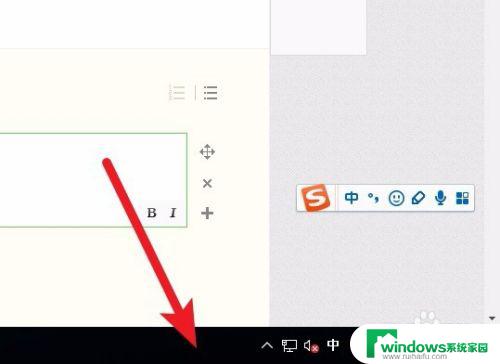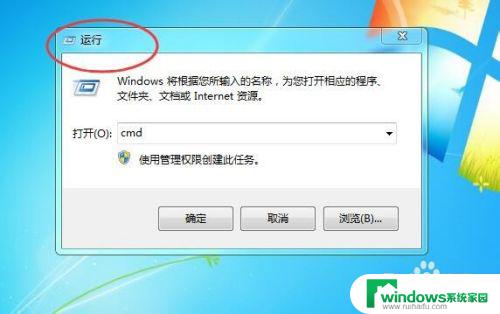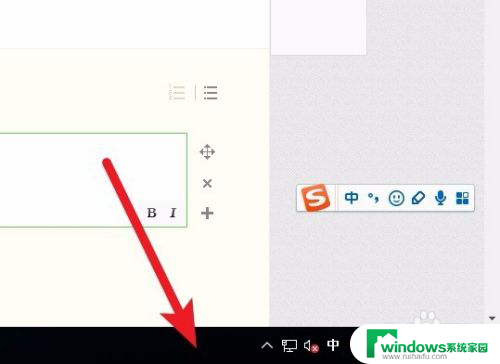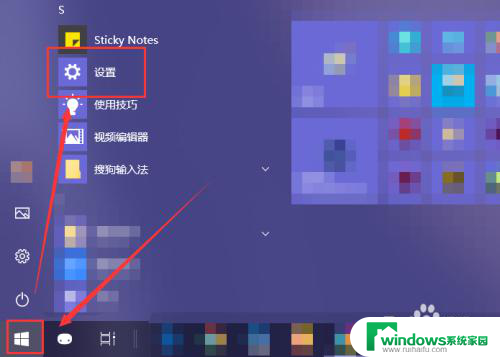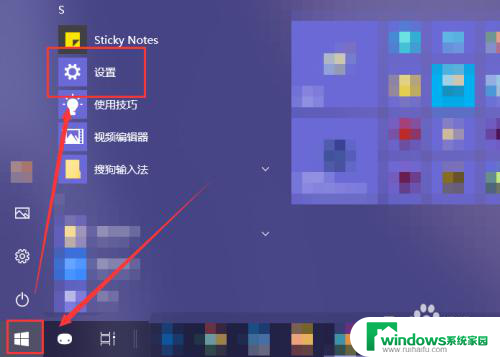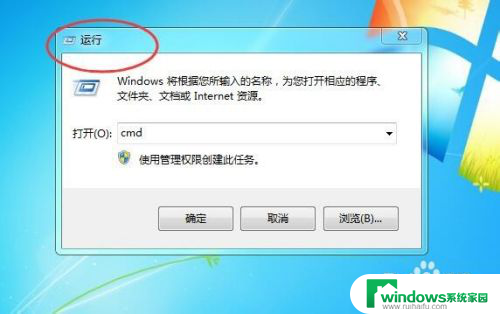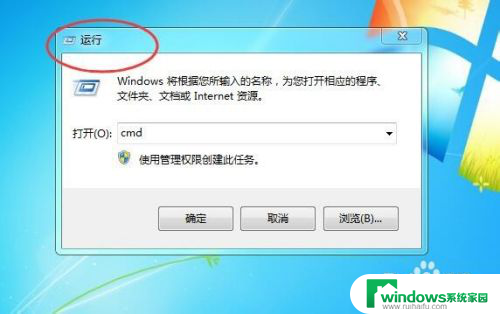怎么把开机自动启动的程序关掉 电脑开机自动启动程序关闭方法
更新时间:2024-09-30 15:36:05作者:yang
电脑开机自动启动的程序有时会影响到我们的使用体验,如果想要关闭这些开机自动启动的程序,可以通过简单的操作来实现,在Windows系统中,可以通过任务管理器或者系统配置工具来禁止某些程序开机自动启动,而在Mac系统中,则可以通过登录项设置来关闭开机自动启动的程序。通过这些方法,可以有效地提升电脑的启动速度,减少开机时的卡顿现象。
步骤如下:
1.win+r
使用快捷键【win+r】,会弹出一个运行窗口。如下图所示。
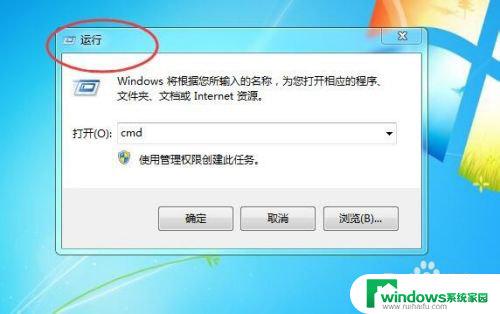
2.msconfig
然后在运行窗口中,输入【msconfig】。点击下方的【确定】按钮,如下图所示。
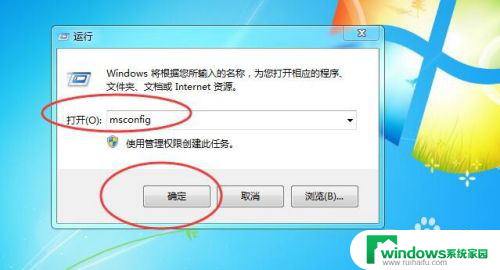
3.系统配置
然后就会弹出一恶搞【系统配置】软件,如下图所示。
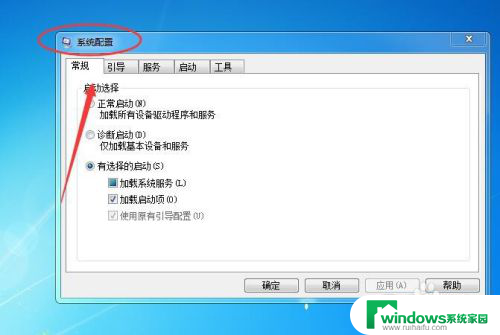
4.启动
然后切换到【启动】选项卡,如下图所示。
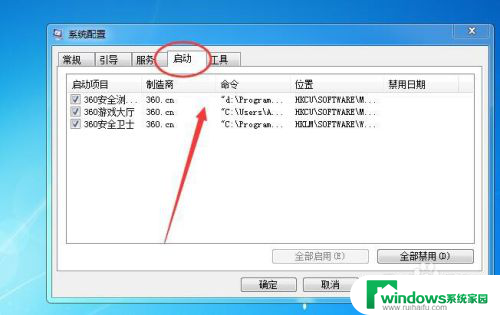
5.取消勾选
然后再把不需要自动启动的软件,取消勾选即可。如下图所示。

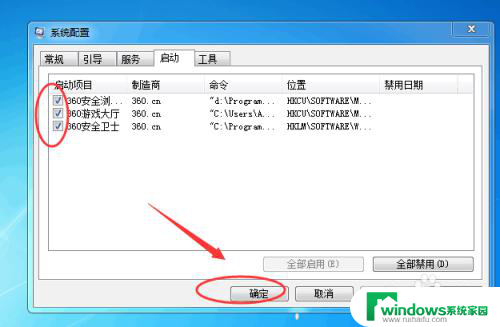
以上是关闭自动启动程序的方法,请根据本文提供的步骤进行操作,希望对大家有所帮助。